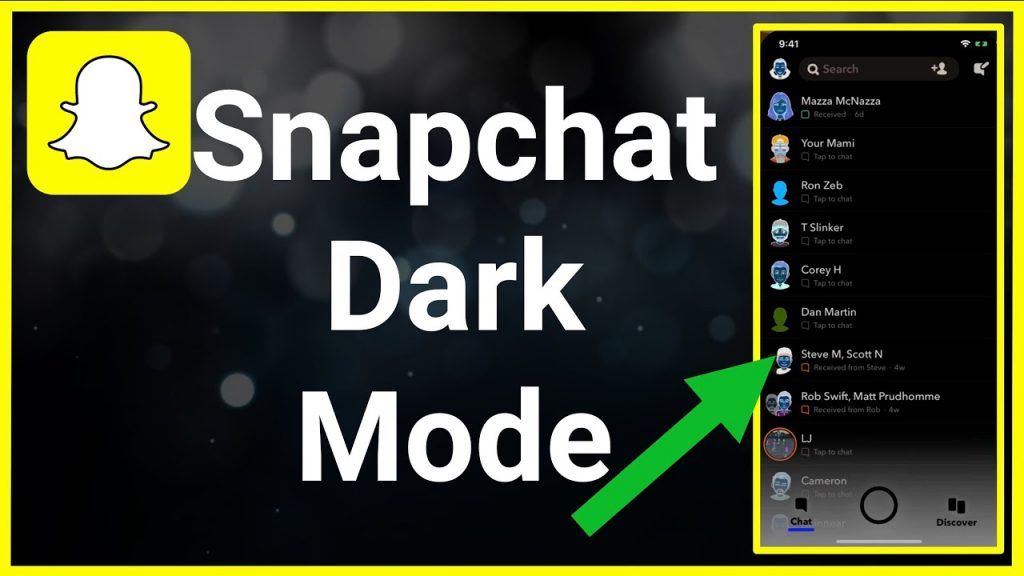Uygulamalar için karanlık modun benimsenmesi, 2019 yılınada zirvedeydi. Neredeyse tüm diğer yazılım üreticileri, uygulamalarında karanlık modu kullanıma sunmaya odaklanmıştı. Android ve iOS’ta sistem genelinde karanlık temaların tanıtılmasıyla birlikte, karanlık tarafa geçiş birdenbire sorunsuz hale geldi. Ancak, endüstri trendine uymayan bir uygulama varsa, o da Snapchat olmalıdır. Fotoğraf merkezli mesajlaşma platformu nihayet bu yılın başlarında iOS’ta karanlık modu kullanıma sundu ve Android desteğinin hala yakında gelmesi planlanıyor. Bugün, Snapchat’te karanlık modu etkinleştirmek için gerekli adımlardan geçeceğiz.
iOS ve Android’de Snapchat Karanlık Modu’nu edinin (2022)
iPhone’daki Snapchat uygulaması, karanlık temayı etkinleştirmek veya devre dışı bırakmak için yerel bir seçenek içeriyor olsa da, Android uygulamasında bu ayar eksik. Şimdi, birçok Android kullanıcısı uzun zamandır cihazlarında Snapchat’te karanlık modun nasıl alınacağını merak ediyor. Ve işte, doğru yere geldiniz. Android telefonunuzda Snapchat’te karanlık temayı etkinleştirmek için şık bir geçici çözüm ekledik. O halde lafı fazla uzatmadan konuya girelim.
iPhone’unuzdaki Snapchat’te Karanlık Modu açın
1. Snapchat profilinizi açmak için sol üst köşedeki Bitmoji simgesine dokunun.
2. Profil sayfasından, ekranın sağ üst köşesindeki Ayarlar dişli simgesine basın.
3. “Hesabım” ayarları altında, Snapchat temasını değiştirme seçeneğini görüntülemek için “Uygulama Görünümü”ne dokunun.
4. iPhone’unuzdan Snapchat’te karanlık modu etkinleştirmek için “Uygulama Görünümü” ayarlarından “ Her zaman karanlık ”ı seçin.
Android Telefonunuzda Snapchat Karanlık Modunu Alın
Snapchat henüz Android’de resmi bir karanlık mod ayarına sahip değil. Snapchat, Android uygulaması için karanlık temayı duyurur duyurmaz bu bölümü güncelleyeceğiz. Şu anda elde ettiğiniz en yakın seçenek, geliştirici seçeneklerinden “zorunlu sistem genelinde karanlık mod” seçeneğini etkinleştirmektir. Mükemmel olmasa da, Android’deki mevcut retina kör edici ışık moduna bakmaktan daha iyidir. Android için Snapchat’te karanlık modu zorla etkinleştirmeyle ilgileniyorsanız, bunu nasıl yapacağınız aşağıdakıi adımlarda açıkladadık.
1. Ayarlar uygulamasını açın ve “ Telefon hakkında “ seçeneğine basın. Şimdi, “Yapı numarası”nı bulana kadar aşağı kaydırın ve ona yedi kez dokunun. Artık Android cihazınızda geliştirici modunu etkinleştirdiniz.
2. Geliştirici seçeneklerine erişmek için Ayarlar ana sayfasına geri dönün ve “ Sistem -> Geliştirici seçenekleri ”ne gidin.
3. Burada, “ Zorla -karanlığı geçersiz kıl” geçişini etkinleştirin ve telefonunuzda zorunlu karanlık modu başarıyla etkinleştirdiniz. İleride, Android’in yerel karanlık mod desteğine sahip olmayan uygulamalarda renkleri tersine çevireceğini fark edeceksiniz.
Not: Ne yazık ki, Snapchat’in daha yeni sürümleri zorunlu karanlık moda tepki vermiyor ve Android uygulaması açık temada kalıyor. Bu nedenle, Snapchat’in eski bir sürümünü APKMirror’dan indirip yüklemeniz gerekecek.
4. APKMirror bağlantısını tıklayın ve Snapchat 10.72.0.0 sürümünü cihazınıza indirmek için “APK indir” düğmesine basın. Bu yaklaşımı benimserseniz yeni özellikleri kaçırabilirsiniz, ancak bu, Snapchat karanlık modu kullanmanız için yapmanız gereken bir fedakarlıktır.
5. Zorunlu karanlık mod geçişi, Android için Snapchat’te karanlık temayı manuel olarak etkinleştirmenize yardımcı olur. Metin okunabilirlik sorunları da yok.
Android cihazda Snapchat’te karanlık moda geçmenizi sağlayan tek çözüm şuan için apk indirmekten geçiyor.
Snapchat’te Karanlık Modu Kolayca Etkinleştirin
Snapchat, 2021’de Android’de karanlık tema desteğine sahip olmayan çok az ana akım sosyal medya uygulamasından biridir. Şirketin önümüzdeki yıl işleri tersine çevirmesini umsak da, bu makalemiz de şu anda özelliği erkenden denemenize yardımcı olacağını umuyoruz.